LG side by side fridge ER-CO là gì và cách khắc phục? https://appongtho.vn/cach-khac-phuc-tu-lanh-lg-bao-loi-er-co Full hướng dẫn tự sửa mã lỗi ER-C0 trên tủ lạnh LG bao gồm: nguyên nhân lỗi...
Hướng dẫn phá mật khẩu các máy Android đơn giản
[tintuc]
Nếu bạn quên password, pattern hay mã PIN màn hình khóa của thiết bị Android thì bạn có 2 cách chính để khôi phục lại thiết bị:một là
chạy lại phần mềm điện thoại
, hoặc hard reset máy bằng tổ hợp phím. Riêng bạn nào dùng Android 4.4 hoặc cũ hơn thì còn có thể khôi phục máy bằng tài khoản Google mà không lo mất dữ liệu. Bên dưới mình sẽ hướng dẫn các bạn cách khôi phục lại máy cho từng hãng khác nhau.
Bạn đang đọc: Hướng dẫn phá mật khẩu các máy Android đơn giản
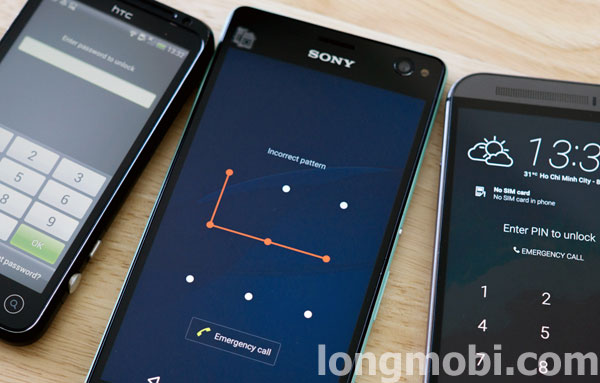 |
|
I. Nếu máy bạn dùng Android 4.4 hoặc cũ hơn
– Khởi động máy lên
– Nhập sai mật khẩu (hoặc vẽ sai pattern, PIN) 5 lần
– Máy sẽ yêu cầu bạn chờ 30 giây mới có thể dùng tiếp. Nhưng cứ kệ, đừng quan tâm. Hãy tìm nút
“Forgot password”
vừa xuất hiện, nhấn vào đó
 |
|
– Trong màn hình kế tiếp, nhập lại tài khoản Google mà bạn dùng để đăng nhập vào máy kèm theo password của tài khoản này
– Nếu nhập đúng, bạn sẽ được mở khóa, nhớ đổi password màn hình khóa ngay
– Nếu nhập sai hoặc không nhớ mật khẩu của tài khoản Google, bạn buộc phải reset máy. Khi đó thì dữ liệu trên máy, trừ trên thẻ nhớ và SIM, sẽ mất hết. Cách làm thì tham khảo cách phá mật khẩu các máy android chi tiết dưới đây.
II. Phá mật khẩu máy Samsung
1. Sử dụng Google Account
Samsung là ngoại lệ khi vẫn duy trì tính năng mở khóa bằng Google Account, ngay cả trên các máy chạy Android 5.0 (kể cả Note 4, Galaxy S6 và S6 Edge). Nếu bạn có đăng nhập tài khoản Google vào máy, bạn có thể dùng nó để khôi phục lại thiết bị trong trường hợp quên password khóa máy. Trong trường hợp quên mật khẩu Google, vui lòng làm cách 2 hoặc 3.
Cách làm như sau:
– Nhập sai password thật nhiều lần, khoảng 20 lần trở lên
– Nút “
Unlock via Google
” sẽ xuất hiện. Nhấn vào đây
– Nhập mật khẩu cho tài khoản Google, máy sẽ được Unlock
Nhớ đổi lại password khóa máy ngay lập tức
2. Sử dụng Samsung Find My Mobile
Find My Mobile là công cụ cho phép bạn tìm lại chiếc điện thoại của mình lỡ như nó có bị thất lạc, ngoài ra nó còn được tích hợp tính năng gỡ bỏ password màn hình khóa để dùng trong những tình huống như thế này. Bằng cách dùng Find My Mobile, bạn sẽ tạm thời vô hiệu hóa màn hình khóa và vào thẳng hệ điều hành, sau đó bạn có thể thiết lập lại password mới. Lưu ý là cách này chỉ áp dụng nếu bạn đã đăng nhập tài khoản Samsung Account vào thiết bị của mình, còn không thì mời xem cách 3.
Cách làm như sau:
– Dùng máy tính hay một cái điện thoại thông minh khác truy vấn vào website này https://findmymobile.samsung.com/
– Đăng nhập tài khoản Samsung Account của bạn vào web, nhớ là xài cùng tài khoản với trên điện thoại
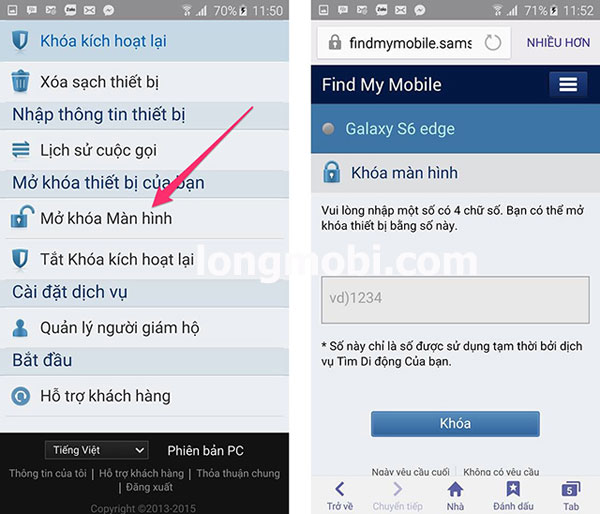 |
|
– Ở bảng bên tay phải, chọn vào dòng “
Unlock my screen
” (“Mở khóa màn hình”).
– Trong trang web vừa xuất hiện, nhập 4 số PIN mới, đây sẽ là mã PIN mà bạn chuẩn bị dùng để mở khóa máy
– Sau khi nhập PIN xong thì nhấn nút “Unlock” lớn màu xanh, sau đó nhấn tiếp OK.
– Điện thoại của bạn vẫn sẽ bị khóa, nhưng lần này bạn nhập 4 số PIN mới thiết lập ở trên là xong
Sau khi đã mở được màn hình khóa thì đừng quên thiết lập password mới lại cho màn hình khóa nhé.
3. Hard reset
Chỉ dùng cách này khi bạn không thể thực hiện cách 1 và 2. Hard Reset sẽ xóa sạch mọi dữ liệu trên thiết bị của bạn và đưa nó về lại trạng thái như khi mới mua về, và tất nhiên là password màn hình khóa cũng bị gỡ bỏ luôn. Nói cách khác, bạn reset chiếc điện thoại lại như mới đó. Nhắc lại lần nữa: hard reset sẽ xóa hết dữ liệu trên điện thoại, trừ dữ liệu trên SIM và trên thẻ nhớ.
Cách hard reset điện thoại Samsung chạy Android:
– Tắt hẳn thiết bị đi bằng cách nhấn nút nguồn, chọn Tắt hoặc Power Off
– Khi điện thoại đã tắt, nhấn nút tăng âm lượng, Home và nút nguồn cùng lúc. Tiếp tục nhấn giữ ba phím này cho đến khi điện thoại chạy lên và xuất hiện hình con robot Android màu xanh lá.
 |
|
– Bạn sẽ được đưa vào một giao diện màu đen, dùng phím tăng giảm âm lượng để di chuyển vệt sáng trên màn hình đến dòng “
Wipe Data/Factory Reset
”
– Nhấn phím nguồn để xác nhận, chọn tiếp “
Yes, delete all user data
” và nhấn phím nguồn thêm lần nữa
– Máy sẽ bắt đầu tiến hành xóa dữ liệu. Khi thấy dòng chữ “
Data Wipe Complete
” thì nhấn nút nguồn để khởi động thiết bị lên. Ngoài ra bạn còn có thể dùng
cách chạy lại phần mềm máy samsung
III. Phá mật khẩu máy HTC
Với điện thoại HTC chạy Android, nếu bạn quên mật khẩu thì chỉ có cách hard reset lại máy mà thôi, xin chia buồn. Dữ liệu của bạn sẽ mất hết, trừ dữ liệu trên thẻ nhớ và trong SIM. Nói cách khác, máy sẽ trở về trạng thái như khi bạn mới mua nó về vậy. Nhưng ít ra thì chúng ta còn có máy để mà dùng, nên cũng còn tích cực được một chút. Cách hard reset những thiết bị HTC như sau:
Xem thêm :
2 Cách mở khóa Icloud nhanh gọn bạn nên biết
– Nhấn giữ phím nguồn, chọn nút Power off để tắt máy
– Khi máy đã tắt hoàn toàn, nhấn giữ nút giảm âm lượng
 |
|
– Tiếp tục giữ nút giảm âm lượng, giờ bạn nhấn giữ thêm nút nguồn
– Chờ đến khi màn hình sáng lên và hiện ra menu như hình bên dưới, có nhiều dòng màu xanh màu đỏ và biểu tượng 3 con Android
– Bỏ tay ra khỏi các nút, dùng phím âm lượng di chuyển vạch sáng đến dòng “
Factory Reset
“. Nhấn phím nguồn để chọn dòng này.
– Đợi máy thực hiện việc reset, sau đó thiết bị sẽ tự động chạy lên lại.
 |
|
IV. Phá mật khẩu máy SONY
Với một chiếc điện thoại hay tablet Xperia, nếu quên mật khẩu thì bạn có thể dùng công cụ PC Companion (Windows) hoặc Sony Bridge (Mac OS X) để bỏ lớp khóa bảo mật này. Những thiết lập cá nhân của bạn sẽ bị mất do cơ chế bảo mật tránh bị đánh cắp thông tin. Cách thực hiện như sau:
1. Với PC Companion trên Windows:
– Cài đặt ứng dụng PC Companion vào máy tính của bạn
– Chạy ứng dụng PC Companion khi đã cài xong, vào Support Zone > Start
 |
|
– Ở mục “
Phone / Tablet Software Update
“, nhấn Start
– Kết nối điện thoại, tablet Sony vào máy tính bằng cáp USB, sau đó nhấn nút “Repair”
Làm theo hướng dẫn trên màn hình để
chạy lại phần mềm máy sony
trên điện thoại thông minh của bạn
2. Với Sony Bridge trên Mac OS X:
– Cài đặt ứng dụng Sony Bridge for Mac vào máy tính của bạn
– Chạy ứng dụng Sony Bridge for Mac, kết nối điện thoại vào máy tính bằng cáp USB
– Vào menu Xperia (cạnh trên màn hình) > Repair Xperia device > Continue
 |
|
– Làm theo hướng dẫn trên màn hình để chạy lại firmware trên điện thoại của bạn
Lưu ý chung cho cả Windows và OS X: sạc pin điện thoại của bạn lên ít nhất 80% thì mới tiến hành reset bằng phần mềm được. Và khi reset thì để nguyên máy đó, hạn chế đụng vào, cũng không rút cáp USB ra khỏi máy tính.
V. Phá mật khẩu máy LG
Với điện thoại LG chạy Android, nếu bạn quên mật khẩu thì chỉ có cách hard reset lại máy mà thôi, xin chia buồn. Dữ liệu của bạn sẽ mất hết, trừ dữ liệu trên thẻ nhớ và trong SIM. Nói cách khác, máy sẽ trở về trạng thái như khi bạn mới mua nó về vậy. Nhưng ít ra thì chúng ta còn có máy để mà dùng, nên cũng còn tích cực được một chút. Cách hard reset những thiết bị LG như sau:
– Nhấn nút nguồn, chọn Power Off để tắt thiết bị của bạn
– Nhấn giữ nút nguồn và nút giảm âm lượng cùng lúc (với LG G và một vài dòng LG cao cấp, hai nút này ở mặt sau của máy)
 |
|
– Khi logo LG xuất hiện, chỉ bỏ tay ra khỏi nút nguồn, sau đó nhấn lại ngay. Ngón tay kia thì vẫn liên tục đè lên phím giảm âm lượng không được rời ra.
– Màn hình Factory Reset sẽ xuất hiện, nhấn phím giảm âm lượng để chữ Yes sáng lên, sau đó nhấn phím nguồn để tiếp tục
 |
|
– Sẽ có dòng “
Erase all user data and restore default settings
” hiện ra. Tiếp tục dùng nút giảm âm lượng để chọn Yes thêm lần nữa
– Nhấn phím nguồn để xác nhận, giờ thì thiết bị sẽ khởi động lại và tiến trình reset sẽ mở màn. Ngoài ra bạn còn hoàn toàn có thể dùng
cách chạy lại phần mềm máy LG
VI. Phá mật khẩu máy Asus
Với điện thoại Asus chạy Android, nếu bạn quên mật khẩu thì chỉ có cách hard reset lại máy mà thôi, xin chia buồn. Dữ liệu của bạn sẽ mất hết, trừ dữ liệu trên thẻ nhớ và trong SIM. Nói cách khác, máy sẽ trở về trạng thái như khi bạn mới mua nó về vậy. Nhưng ít ra thì chúng ta còn có máy để mà dùng, nên cũng còn tích cực được một chút. Cách hard reset những thiết bị Asus như sau:
– Nhấn nút nguồn để tắt hẳn điện thoại
– Khi điện thoại đã tắt, nhấn giữ phím tăng âm lượng và phím nguồn
– Khi điện thoại rung lên một cái, bỏ tay ra khỏi phím nguồn nhưng vẫn tiếp tục giữ phím tăng âm lượng
– Khi màn hình có con robot Android màu xanh hiện ra, bỏ tay khỏi phím âm lượng. Nhấn một trong phím tăng giảm âm lượng cho đến khi bạn thấy dòng chữ “
RECOVERY MODE
“
 |
|
– Nhấn phím nguồn để vào chế độ recovery, màn hình với con Android và dòng chữ “No command” sẽ xuất hiện
– Tiếp tục nhấn giữ phím nguồn một lần nữa, sau đó nhấn giữ thêm phím tăng âm lượng. Một menu như thế này sẽ hiện ra
– Dùng phím âm lượng di chuyển vệt sáng đến dòng “wipe data/factory reset”, sau đó nhấn phím nguồn để tiến hành reset máy.
 |
|
VII. Phá mật khẩu các hãng khác
Với những máy Android của các hãng khác những hãng ở trên, bạn có thể thử tìm kiếm trên mạng hay trên trang hỗ trợ của hãng đó xem cách reset máy như thế nào. Mỗi hãng sẽ có một tổ hợp phím đặc biệt để hard reset, nhưng thường sẽ là nhấn nút nguồn kết hợp với nút tăng hoặc giảm âm lượng. Cách làm cũng sẽ tương tự như cách reset máy Asus.
Xem thêm :
3 Bước chạy lại ứng dụng điện thoại thông minh nokia lumia
Nếu tìm không ra, bạn hãy khởi động lại điện thoại của mình, sau đó ở màn hình điền password, nhấn nút “Emergency Call” hoặc “Cuộc gọi khẩn cấp”. Sau đó điền một trong hai dòng mã như sau để reset:
*2767*3855#
*0206*3855#
Do điều kiện kèm theo thử nghiệm hạn chế nên mình không hề thử hết toàn bộ mọi loại thiết bị Android của mọi nhà phân phối. Bạn nào có thêm góp phần hay san sẻ gì thì rất hoan nghênh, hãy comment vào topic này luôn nhé để cho mọi người cùng tìm hiểu thêm. Xin cảm ơn và chúc những bạn thành công xuất sắc !
[/tintuc]
Source: https://vh2.com.vn
Category : Bảo Mật



